(i) jhLVksj cVu (Restore Down):- VkbVy ckj ds nkfgus vksj dk Mcy ckWDl tks fd ,fIyds”ku vkSj MkWD;wesaV dks mi;qDr vkdkj ds foUMks esa iqu% LVksj djrk gSA
MS Word Start कैसे करते है ?
1. Start>All Programs>Microsoft Office> Microsoft Office
Word 2010
2. Start>Microsoft Office Word 2010
3. Start>type "winword" in search box> press "enter" button
4. Run (win +R)>type "winword">press "enter" button
5. Double click on the ICON on desktop.
Basic Point for MS Word.
2. Quick Access Toolbar: यह title bar के बायें तरफ दिखाई देता है। जिस पर पहले से कुछ commands होते है। जैसे file को save, undo, redo, new, open इत्यादि। इसके अलावा हम आवश्यकता अनुसार और commands को जोड़ सकते है।
3. File Name: यह title बार के बिच में वर्तमान में खुली हुई file का नाम bidefault document 1 होता है।
4.Control menu: title bar के किसी स्थान पर right click करने या Alt+Space Bar key दबाने पर control menu drop down list दिखाई देता है। जिसके द्वारा ms word window को minimize करना , maximize करना , restore करना या size को छोटा या बड़ा कर सकते है।
5. Minimize: Minimize button पर क्लिक करने से ms word windows, task bar में छिप जाती है।
6.Maximize: Maximize button पर क्लिक करने से ms word window, full screen पर दिखाई देती है। full screen करने के बाद यह button, restore (double box) में बदल जाता है।
7. Restore: जब ms word window, maximize होता है उस समय यह command दिखाई देता है। इस command द्वारा msword window को वास्तविक size में बदल सकते है।
8. Close: msword window को close करने के लिए इस command का use करते है।
9. Ribbon: MS Office 2010 में सभी command को ribbon के द्वारा access किया जाता है। Ribbon द्वारा सभी commands को menu (Tab) में arrange करके रखा जाता है।
10. Ruler Bar: यह ribbon के ठीक निचे दिखाई देता है।
11. Work Area: यह ruler bar के निचे दिखाई देता है। जहाँ user, ms word में type करने का कार्य करते हैं।
12. Scroll Bar: ms word में दायीं तरफ vertical scroll bar होती है। जिसकी मदद से document को ऊपर -निचे move किया जता है। तथा निचे की ओर horizontal scroll bar होती है। जिसकी मदद से document को दाएं -बाएं move किया जाता है।
13. Status Bar: ms word में सबसे नीचे taskbar के ऊपर दिखाई देने वाली blue color की line status bar होती है।जो document के वर्तमान स्थिति को दर्शाती है। जैसे: page no., total word, view button, zoom button इत्यादि।
14.Zoom Button: यह button, status bar में दाएं तरफ दिखाई देती है। जिसकी मदद से हम document को छोटा या बड़ा करके देख सकते है। zoom button में दो निशान बने होते है एक +(बड़ा)का और दूसरा -(छोटा) का। +पर क्लिक करने से बड़ा होता है और - पर क्लिक करने से छोटा होता है।
15. View Button: यह Button status bar में zoom button के बाएं तरफ होती है। इस button द्वारा document को अलग अलग प्रकार से देखा जा सकता है।
16. Help Button: इस button पर क्लिक करने से help window दिखाई देती है। help button में ms word से related कुछ भी type करके help ले सकते है।
न्यू (New): इस option का प्रयोग msword में new document लेने के लिए करते है।इसका shortcut key CTRL +N होता है।
सबसे पहले office button पर क्लिक करके new पर क्लिक करना है।
इसके बाद blank document पर क्लिक करना है।
इसके बाद create पर क्लिक करना है।
create पर क्लिक करते ही आपके सामने new document, open हो जाएगी।
new ऑप्शन का प्रयोग करके Blank & Recent Template से किसी भी template को चुनकर उससे सम्बंधित document आसानी से तैयार कर सकते है।
ऑपन (Open): इस ऑप्शन का प्रयोग msword में पहले से save किये हुए file को open करने के लिए किया जाता है। आप जो file open करना चाहते है उसे select कीजिये और open button पर क्लिक क्लिक कीजिये। इसका shortcut key CTRL+O होता है।
सेव (Save): इस ऑप्शन का प्रयोग msword में बनी हुई file को save करने के लिए किया जाता है। ms word में बनी file को save करने के लिए सबसे पहले office button पर क्लिक करके save button पर क्लिक करना है। अब आपके सामने एक dialog box open होगा। dialog box में file को save करने का location, file का नाम type करके save button पर क्लिक करना है। आपका file (.docx) एक्सटेंशन के साथ स्वतः ही add हो जाता है। इसका shortcut key CTRL+S होता है।
सेव एज (Save As): इस ऑप्शन का प्रयोग msword में पहले से बनी हुई file में किये गए परिवर्तनों को दूसरे नाम से या किसी दूसरे location पर save करने के लिए किया जाता है। file को save as करने पर बनी हुई file पर कोई भी effect नहीं पड़ता है। इसका shortcut key F12 होता है।
प्रिन्ट (Print): इस ऑप्शन का प्रयोग msword में बनी हुई file को print करने के लिए किया जाता है। print ऑप्शन पर क्लिक करते ही print का dialog box, open होता है। सबसे पहले आपको name box में computer से जुड़े हुए सभी printer की लिस्ट दिखाई देता है। आपको जिस printer पर print निकलना है उस printer के नाम को select कीजिये।
Page Range: जो page आपको print करना है उस पेज का number, pages box में type कीजिये या सभी page को print करने के लिए all option पर क्लिक कीजिये।
Number of Copies: print के लिए चुने हुए page को जितना copy करना होता है आपको उतना number type करना होता है। जैसे मान लीजिये आपको एक ही file का 5 copy print करके निकालना है तो आप Number of Copies वाले box में 5 type करोगे।
Quick Print: इस ऑप्शन का प्रयोग ms word file को direct print करने के लिए किया जाता है।
Print Preview: इस ऑप्शन का प्रयोग ms word file को print करने से पहले आप यह देख सकते हो कि file print होने के बाद page पर कैसा दिखयी देगा। print preview देखकर page की सेटिंग फिर से किया जा सकता है और page को जरुरत के अनुसार print कर सकते है। print preview से बाहर निकलने के लिए close print preview पर क्लिक करना होता है। इसका shortcut key CTRL+F2 होता है।
प्रिपेयर(Prepare): इस ऑप्शन का प्रयोग ms word में file को protect करने और permission देने के लिए किया जाता है।
सेन्ड (Send): इस ऑप्शन का प्रयोग ms word में किसी भी file को email या internet fax द्वारा send करने के लिए किया जाता है।
पब्लिश (Publish): ms word document को विभिन्न रूपों में तैयार करने के लिए इसका प्रयोग किया जाता है।
क्लोज(Close): इसऑप्शन का प्रयोग ms word में file को close करने के लिए किया जाता है। इसका shortcut key CTRL+W होता है।
वर्ड ऑप्शन (Word Option): इसऑप्शन का प्रयोग ms word को control करने के लिए किया जाता है।
एक्जिट(exit):इसऑप्शन का प्रयोग ms word को close करने के लिए किया जाता है। इसका shortcut key ALT +F4 होता है।
Font Group
6. Italic: इस option का प्रयोग किसी भी text को italic करने के लिए किया जाता है। किसी भी text को italic करने पर तिरछा दिखाई देता है। Italic करने का shortcut key CTRL+I होता है।
7. Underline: इस option का प्रयोग किसी भी text को underline करने के लिए किया जाता है। किसी भी text को underline करने पर text के नीचे लाइन आ जाता है।underline करने का shortcut key CTRL+U होता है।
8. Strikethrough: इस option का प्रयोग किसी भी text को बिच में से काटने के लिए किया जाता है।
9. Subscript: इस option का प्रयोग किसी भी text से नीचे दूसरा text लगाने लिए किया जाता है। Subscript करने का shortcut key CTRL+ = होता है।
10. Superscript: इस option का प्रयोग किसी भी text से ऊपर दूसरा text लगाने लिए किया जाता है। Subscript करने का shortcut key CTRL+SHIFT + = होता है।
11. Change Case: इस option का प्रयोग select किये हुए text को capital letter से small letter, small letter से capital letter या प्रत्येक word के first letter को capital या small करने के लिए किया जाता है।Change case का shortcut key SHIFT +F3 होता है।
Change Case में 5 option होते है जो नीचे गया है।
I. Sentence case: इसका प्रयोग किसी sentence का पहला अक्षर बड़ा करने के लिए किया जाता है।
II. lower case: इसका प्रयोग किसी sentence में सभी अक्षर को छोटा करने के लिए किया जाता है।
III. UPPERCASE: इसका प्रयोग किसी sentence में सभी अक्षर को बड़ा करने के लिए किया जाता है।
IV. Capitalize Each Word: इसका प्रयोग किसी sentence में प्रत्येक word के पहले अक्षर को बड़ा करने के लिए किया जाता है।
V. tOGGLE cASE:इसका प्रयोग किसी sentence में प्रत्येक word के पहले अक्षर को छोटा करने के लिए किया जाता है।
12. Text Highlight Color: इस option का प्रयोग select किये हुए text के background color को set करने के लिए किया जाता है।
13. Font Color: इस option का प्रयोग select किये हुए text का color बदलने के लिए किया जाता है।
14. Clear Formatting: इस option का प्रयोग select किये हुए text की formatting हटाने के लिए किया जाता है।
इसे भी पढ़े......
किसी भी फोल्डर पर अपना फोटो कैसे लगाये?
कंप्यूटर या लैपटॉप में बिना नाम का folder कैसे बनाते है ?
Paragraph Group
Styles Group
Style Group में text style से सम्बंधित सभी option उपस्थित होती है। जैसे : style heading का level, color, तथा font सेट करना आदि।
1. Style: इस option का प्रयोग text को अलग अलग style में type करने के लिए किया जाता है।
Editing Group
Text में editing करने के लिए editing group का use किया जाता है। जैसे : Finding text, Replace text और selecting text इत्यादि।
1. Find: इस option का प्रयोग किसी भी text को खीजने के लिए करते है। Find का shortcut key CTRL+F होता है।
3 Go To: इस option का प्रयोग document में किसी इच्छित स्थान पर पंहुचा जा सकता है। Go to का shortcut key CTRL +G होता है।
Blank Page: इस option का प्रयोग document में cursor के स्थान पर blank page लगाने के लिए किया जाता है। cursor को उस स्थान पर रखे जहाँ blank page लगाना हो और blank page option पर click करे। इससे उस स्थान पर नया पेज आ जाएगा।
Page Break: इस option का प्रयोग document में page को break करने के लिए किया जाता है। page break पर cursor आगे का text अगले page में चला जाएगा।
Table Group
llustrations Group
Shapes: इस option का प्रयोग document में अलग अलग प्रकार के shape बनाने के लिए किया जाता है।
Smart Art: इस option का प्रयोग document में
Chart: इस option का प्रयोग document में chart insert करने के लिए किया जाता है।
Links Group
Hyperlink कैसे बनाते है?
Bookmark कैसे बनाते है?
Cross Reference: इस Option का प्रयोग document में दिए गए reference type object (जैसे : Heading, Bookmark, Footnote, Endnote, Figure, Table इत्यादि) को cursor के स्थान पर link के रूप में स्थापित कर सकते है।
Cross Reference कैसे बनाते है?
Header & Footer Group
Page Number: इस option का प्रयोग Document में page number लगाने के लिए किया जाता है।
Text Group
Page Layout Tab
पेज layout नाम से ही पता लगता है की इसमें हमे सिर्फ पेज के बारे में बताया जायेगा की एक पेज को कैसे सेटअप करते है और साथ ही पेज की Desiging कैसे करते है.
Page Layout → Theme:
इस सेक्शन में आपको text के आकार को चेंज कर सकते है सिंपल शब्दों में कहू तो टेक्स्ट को और भी प्रभाभित shapes दे सकते है. themes के बगल में आपको 3 drop down बटन दिखाई दे रहा होगा जिसमे same वही चीजे बताई गयी है जो हमने आपको उपर में बताया है बस इसमें एक एक करके बताया गया है. चलिए आगे चलते है.
Page Layout → Page Setup → Margins:
इसमें आपको पेज के margins के बारे में बताया गया है की हमे पेज का कितने margins छोड़ना चाहिए. अगर आप margins के dropdown बटन पर क्लिक करके देखंगे तो आपको बहुत सारे पेज मिलेंगे जिसमे अलग अलग margins छोड़ा गया है, क्योकि हर जगह अलग अलग पेज की जरूरत पड़ती है इसीलिए ms word के margins सेक्शन में हर तरह का पेज दिया गया है ताकि आप कोई भी पेज यूज़ कर सकते है. फॉर example, normal page, moderate page, narrow page, wide page, etc.
Orientation Tab:
इसमें आपको दो तरह के पेज के बारे में बताया गया है, पहला portrait, और दूसरा Landscape आइये जानते है इसके बारे में portrait पेज को आप वर्टीकल पेज कह सकते है क्योकि ये एक तरह से खड़ा पेज कहलाता है, जबकि landscape पेज horizontal होता है जिसमे पेज खड़ी न कहकर बैठा हुआ पेज कह सक्ते है.
Size:
इसमें आपको पेज का साइज़ के बारे में बताया गया है जिसमे पेज के कई तरह के साइज़ है फॉर example, letter, tabloid, legal, A3, A4, A5, B4, B5, japanese postcard तो देखा दोस्तों पेज भी कई तरह के होते है लेकिन हम लोग ज्यादातर A4 पेज का ही इस्तेमाल करते है यहाँ तक की जो हमने ये आर्टिकल ms word में लिखी थी वो भी by डिफ़ॉल्ट A4 साइज़ ही होता है.
Columns:
इस सेक्शन में आपको टेक्स्ट को अलग अलग columns में bata जाता है example के लिए हमने इसी टेक्स्ट को चेक किया है आप खुद देखिये.
आप देख सकते है दोस्तों की उपर बाला टेक्स्ट दो कॉलम में bat गया है आप चाहे तो इसे 3 कॉलम में भी बाट सकते है.
Breaks:
इससे पहले हमने आपको इन्सर्ट टैब में पेज break के बारे में बताया था जिसमे आपको सिर्फ एक पेज break के बारे में बताया गया था लेकिन इसमें हम आपको सीधा breaks के बारे में बताने बाले है आसन शब्दों में कहू तो यहाँ पर आपको बहुत सारे breaks में बारे में जानना होगा.
page, comumn, text wrapping, netx page, conitunes, even and odd page. एक पेज में इतने सारे breaks होते है फ्रेंड्स इस आप्शन को मैं openely इसीलिए नही बता रहा हु क्योकि ये थोडा बोरिंग टाइप का लगेगा और हम नहीं चाहते है की आप सिखने की जगह बोरिंग फील करे इससे बेहतर आप खुद try करके देखेंगे तो आपको अच्छे से समझ आएगा. क्योकि कुछ चीजे प्रैक्टिकल करना बेहतर साबित होता है पढने के मुकाबले.
Line Number:
हमने आपको होम टैब में बुलेट बाला सेक्शन में बताया था की बुलेट का यूज़ कैसे किया जाता है ठीक वैसे ही लाइन नंबर्स का यूज़ किया जाता है लेकिन बुलेट नंबर सिर्फ इंटर दबाने पर आता था वो भी अगर एक बार बुलेट का बटन दबा दिए तो दबा दिए जब तक की हम उसे बदल न दे जबकि लाइन नंबर्स में हर टेक्स्ट की सुरुआत में नंबर ऐड होता है हर पेज में starting से.
Hyphenation:
शब्द प्रसंस्करण में, हाइफ़नेशन एक शब्द को विभाजित करने के लिए संदर्भित करता है जो अन्यथा सही मार्जिन से परे विस्तार करेगा. ... वर्ड प्रोसेसर हाइफ़नेशन करने के लिए दो बुनियादी तकनीकों का उपयोग करते हैं। पहले शब्दों का एक आंतरिक शब्दकोश नियुक्त करता है जो इंगित करता है कि हाइफ़न कहाँ डाला जा सकता है.
Page Layout→ Page Background→Watermark:
फ्रेंड्स अपने कभी देखा होगा की जब भी कोई कोचिंग क्लास बाले टीचर नोट्स देते है या फिर क्वेश्चन पेपर तो उस पेज के बीच में या कार्नर में उस कोचिंग का नाम या टीचर का नाम होता है जो हलके हलके अछरो में लिखा होता है जिसे वॉटरमार्क कहते है.
इसके लिए आपको वॉटरमार्क के आप्शन में जाकर आपको जिस जगह पर टेक्स्ट चाहिए वो सेलेक्ट करके अपना डॉक्यूमेंट क्रिएट कर सकते है या फिर डॉक्यूमेंट क्रिएट करके वॉटरमार्क का का चुनाव कर सकते है.
Page Color:
इस आप्शन की मदद से हम पेज को कलर करते है ताकि पेज दिखने में जायदा इफेक्टिव लगे.
Page Border:
इसके मदद से हम पेज में बॉर्डर बनाते है इसके लिए आपको बॉर्डर सेक्शन में बहुत से बॉर्डर मिलेंगे जो आपको पसंद आयेंगे.
Page Layout→Paragraph→Indent:
फ्रेंड्स ये आप्शन बिलकुल होम पेज के paragraph बाले आप्शन मेल खाता है क्योकि दोनों ही same है.
बस डिफरेंट यह है की होम टैब में हम सिर्फ paragraph को लेफ्ट राईट करते थे लेकिन पेज layout में पॉइंट के हिसाब से paragraph को लेफ्ट राईट करते है.
Spacing:
ये भी बिलकुल same होम टैब की तरह है.
Page Layout→ Arrange:
ये आप्शन आपके लिए तब इनेबल होता है जब हम डॉक्यूमेंट में कोई इमेज ऐड करते है ताकि इमेज को डॉक्यूमेंट के किसी भी हिस्से में लगा सकते है
हो सकता है आपका ये सवाल होगा की हम इमेज को जब डॉक्यूमेंट में इन्सर्ट करते है तब वो इमेज जो जगह पर एक बार सेट हो जाता है तो सेट हो जाता है फिर वो लेफ्ट राईट या उप डाउन नही होता है लेकिन पेज layout का arrange आप्शन इनेबल होता है तब हम फोटो को डॉक्यूमेंट के किसी भी हिस्से में लगा सकते है.
References Tab
1. Table of Contents
जैसा की इस Group के नाम से जाहिर इसका क्या कार्य है. Table of Contents Group की सहायता से हम अपने Word Document में आसानी से Table of Contents यानि Index, जिसे हिंदी में विषय-सूची कहते हैं, बना सकते हैं. और ये विषय-सूची Clickable होती हैं. मतलब आप जिस Particular Lesson को पढना चाहते हैं, बस उस पर क्लिक कीजिए और आप सीधे उसी Lesson पर पहुँच जाएंगे.
2. Footnotes
Footnotes Group द्वारा आप अपने Document के बारे में अतिरिक्त जानकारी या परिशिष्ट (Supplement) को जोड सकते हैं. जो आपके Document को और ज्यादा विश्वसनीय बनाता हैं. Footnotes और Endnotes को डॉक्युमेट के आखिर में जोडा जाता हैं.
3. Citations & Bibliography
यदि आपके डॉक्युमेंट में किसी और का कार्य सम्मिलित हैं या फिर आप आपके डॉक्युमेंट में मौजूद जानकारी के स्रोतों के बारे में भी अपने पाठकों को बताना चाहते हैं. तब इस Group का काम आता हैं. आप Citations and Bibliography Group द्वारा अपने डॉक्युमेंट के आखिर में References दे सकते हैं.
4. Captions
यदि आपके डॉक्युमेंट में Images भी हैं तो Caption द्वारा आप प्रत्येक Image को उसका नाम दे सकते हैं. जिससे Picture को समझने में आसानी रहती हैं. जिस तरह हम Document में Table of Contents बनाते हैं. ठीक इसी तरह Captions द्वारा Table of Figures भी बना सकते हैं. इस Table का कार्य डॉक्युमेंट में मौजूद सभी Pictures को एक सूची में रखना होता हैं.
5. Index
आप Document के प्रत्येक पन्ने के लिए अलग-अलग Index भी बना सकते हैं. जिस तरह आप Table of Contents बनाते हैं, जो पूरे डॉक्युमेंट के लिए होता हैं. बिल्कुल इसी तरह आप एक पन्ने या टॉपिक के लिए भी Index बना सकते हैं. जिसे आप List of Topics भी कह सकते हैं.
6. Table of Authorities
आप अपने डॉक्युमेंट में Table of Authorities भी बना सकते हैं. अर्थात आपने इस डॉक्युमेंट में जिन स्रोतों का सहारा लिया है. उन सभी Cases, Statutes और Authorities की एक सूची बना सकते हैं
Mailings Tab
Mailings Tab का एक ही मुख्य कार्य है. एक साथ कई लोगों को Mail, Envelope, Label आदि अलग-अलग भेजना. इस कार्य के लिए हमे MS Word में Mail Merge करना पडता हैं. और इस टैब में मौजूद प्रत्येक Group एक दूसरे पर निर्भर हैं. इसलिए इनका अलल-अलग अध्ययन करना आसान नही हैं. फिर भी हमने आपको समझाने के लिए एक कोशिश की हैं. ताकि आपको Mailings Tab की आधारभूत जानकारी हो जाए.
1. Create
इस Group द्वारा आप डॉक्युमेंट में Envelopes और Lables बना सकते हैं. जैसे, Mailing Address Labels, File Folder Labels आदि.
2. Start Mail Merge
इस Group द्वारा Mail Merge की Process शुरु होती हैं. और आप यहँ से जिनको मेल भेजना चाहते हैं. उन्हें जोड सकते हैं. यानि Recipients List Create, Edit, Delete कर सकते हैं.
3. Write & Insert Fields
जब आप ऊपर के दोनों Group का काम खत्म कर लेते हैं. तब इस Group का काम आता है. नही तो आप इस Group को अलग से इस्तेमाल नही कर सकते हैं. क्योंकि इसकी Commands Active नही होती हैं. इस Group द्वारा आप अपने Mail में Extra Fields Insert कर सकते हैं, किसी विशेष Mailing Address को ब्लॉक कर सकते हैं. और Greeting Line जोड सकते हैं. और आप ये सभी कार्य प्रत्येक Recipient के लिए अलग-अलग कर सकते हैं.
4. Preview Results
जब आपकी Mail Merge का कार्य पूरा हो जाता हैं, तो इस Group में मौजूद Commands के जरीए आप अपने कार्य का Preview देख सकते हैं.
5. Finish
इस Group द्वारा आप Mail Merge प्रक्रिया को खत्म करते हैं.
Review Tab
Review Tab में कुल 6 Group होते है. इन्हे आप ऊपर दिखाए गए Screen Shot में देख सकते है. इन Groups का नाम क्रमश: Proofing, Comments, Tracking, Changes, Compare और Protect है. अब आप Review Tab के Groups से तो परिचित हो गए है. आइए अब प्रत्येक Group के कार्य को जानते है.
Proofing
Proofing Group में Word Document से संबंधित बहुत काम की Commands होती है. सबसे महत्वपूर्ण Command इसमें Spelling & Grammar होती है. जिसके द्वारा किसी भी Word Document में लिखे हुए Text में होने वाली Spelling और Grammar संबंधित त्रुटियों को सुधारा जा सकता है. इसमें एक शब्द के समानार्थी शब्दों को खोजने के लिए Thesaurus Command भी होता है. आप Translate Command के द्वारा MS Word में मौजूद अलग-अलग भाषाओं में Document को Translate भी कर सकते है.
Comments
किसी Word Document में उपलब्ध कोई खास शब्द या शब्द समूह के बारे में यदि आप कुछ अतिरिक्त लिखना चाहते है. तो इसके लिए Comment Command का उपयोग किया जाता है.
Tracking
यदि आप अपने System को किसी अन्य User के साथ भी Share करते है. तो Tracking Group आपके लिए बहुत काम आ सकता है. जब किसी Word Document में Tracking को लगाया जाता है. तो उस Document में होने वाली Editing को आप Tracking के द्वारा जान सकते है. जो भी परिवर्तन इस Document में होते है. उन्हें Word अलग से दिखाता है. अगर एक भी शब्द आपके Document में Edit किया गया है. उसे भी Tracking आपको दिखाता है. यह Command Multi user Systems पर बहुत काम आती है.
Changes
Changes Group का इस्तेमाल Document में हुए Changes को Accept और Reject करने के काम आता है. इस काम के लिए इसमें Accept और Reject Commands होती है. Accept Command के द्वारा Document में हुए Changes को Accept ( मतलब Changes को Document में Add करना ) किया जाता है. और Reject Command के द्वारा Changes को Document में शामिल नही किया जाता है.
Compare
यदि आपके पास एक प्रकार के Document के एक से ज्यादा Version है. और आप Confused है कि कौनसा Document ज्यादा प्रभावकारी है? Document 1 में और Document 2 में क्या अतंर है? तो Compare Command से आप इस कार्य को आसानी से कर सकते है. Compare के द्वारा आप एक जैसे दो डॉक्युमेंट को Compare कर सकते है.
Protect
Protect Command के द्वारा आप Document में की गई Formatting को Protect कर सकते है. आप Password के द्वारा Document में Editing को सीमित कर सकते है. और User के लिए अपने Document को सिर्फ पढने लायक (Only Readable) बना सकते है. Password लग जाने के बाद उस Document में कोई अन्य व्यक्ति Changes नही कर सकता है.
View Tab
Document Views
Document Views Group में Document को अलग-अलग Styles में देखने से संबंधित Commands होती है. इनके जरीए आप एक Word Document को Print करने से पहले या Publish करने से पहले ही उसे MS Word में ही अलग-अलग तरीके से देख सकते है. Document Views में 5 प्रकार के Document Views उपलब्ध है. Print Layout में Document को Print Layout View में दिखाया जाता है. इसमें Document Print होने के बाद जैसा दिखाए देगा. उस तरह का Document दिखाई देता है. इसलिए इसे Print Layout कहते है. Full Screen Reading View में Document को पूरी Computer Screen पर दिखाया जाता है. इस View में Side Space और Tabs आदि Hide रहती है. Web Layout View में Side Space नही दिखाई देता है. और Document एक Webpage की तरह दिखाई देता है. संपूर्ण डॉक्युमेंट एक ही पन्ने में दिखाए देने लगता है. Outline View में संपूर्ण Document Outline की तरह दिखाई देता है. Document में उपलब्ध Paragraphs List की तरह दिखाई देते है. और Draft View में Document Draft की तरह दिखाई देता है. इस View से आप Document को जल्दी से Edit कर सकते है. और आपको Draft में Header और Footer भी नही दिखाई देते है.
Show/Hide
Show/Hide Group में Document से संबंधित कई टूल्स होते है. इसमें आपको मुख्य रूप से 5 टूल मिलेंगे. पहला टूल Ruler, जिसके आगे बने बॉक्स पर क्लिक करके इसे Enable किया जाता है. इसे Enable करने पर Document में Ruler लग जाता है. जिससे आप Document का Margins देख तथा बदल सकते है. दूसरा टूल Document Map होता है. इसे Enable करने पर MS Word Window के बांए तरफ Document Map को दिखाया जाता है. तीसरा टूल इसमें Grid line होता है. इसका उपयोग Word Document में Objects Insert करते समय किया जा सकता है. इसे Enable करने पर पूरा Page Grid lines में विभाजित हो जाता है. चौथा टूल Thumbnails होता है. जो कुछ Document Map की तरह ही होता है. इसे Enable करने के बाद Word Window के बांए तरफ Document में उपलब्ध सभी पन्न्हों को दिखाया जाता है. इससे आप किसी भी पन्ने पर जा सकते है. जब आप Thumbnails में उपलब्ध किसी पन्ने पर क्लिक करते है. तो Cursor उस पन्ने के आरंभ में पहुँच जाता है. और अंतिम टूल Message Bar होता है. इसका उपयोग Word में संभावित खतरों से उपयोगकर्ता को सावधान करने के लिए किया जाता है. यदि आपके Content में MS Office को कोई संभावित खतरा पता चलता है. तो यह हमे Automatic Word Window में Message दिखाती है.
Zoom
Zoom Group में उपलब्ध Commands का इस्तेमाल Page को अलग-अलग Zoom Level पर देखने के लिए किया जाता है. इसमें उपलब्ध Commands के द्वारा आप Documents को अपने हिसाब से बडा या छोटा करके देख सकते है. या फिर आप Page Width में भी Document को देख सकते है. इनके अलावा आप Word Window में कितने Page एक बार में देखना चाहते है. इसे भी आप Zoom Group से ही Control करते है. आप अपनी सुविधा के अनुसार एक बार में एक पन्ना या एक साथ दो पन्ने भी यहाँ से देख सकते है.
Window
यदि आप एक बार में एक से ज्यादा Word Documents पर कार्य करते है. तो Window Group आपके लिए ही बना है. इसके द्वारा आप Open Word Windows को नियत्रंण करते है. आप एक Document में काम करते हुए ही दूसरी Window में जा सकते है. और यही से किसी अन्य Document में जा सकते है. या फिर दो Documents को एक साथ Desktop पर दिखा सकते है.
Macros
आप किसी प्रोजेक्ट पर कार्य कर रहे है. और उसमें कुछ जानकारी आपको बार-बार उपयोग में आने वाली है. तो Macros का काम यही से शुरू होता है. यदि आपको किसी एक जानकारी को बार-बार में उपयोग में लेना है. तो उस जानकारी का Macro Record करके आप एक बार लिखने के बाद उस जानकारी को बिना लिखे काम में ले सकते है. Macro को हम की-बोर्ड शॉर्टकट से जोड देते है. और जब हमें उस जानकारी को लिखना होता है. तो बस हमे की-बोर्ड से उस शॉर्टकट को दबाना होता है. और संपूर्ण जानकारी अपने आप लिख जाती है.











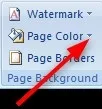




Social Plugin